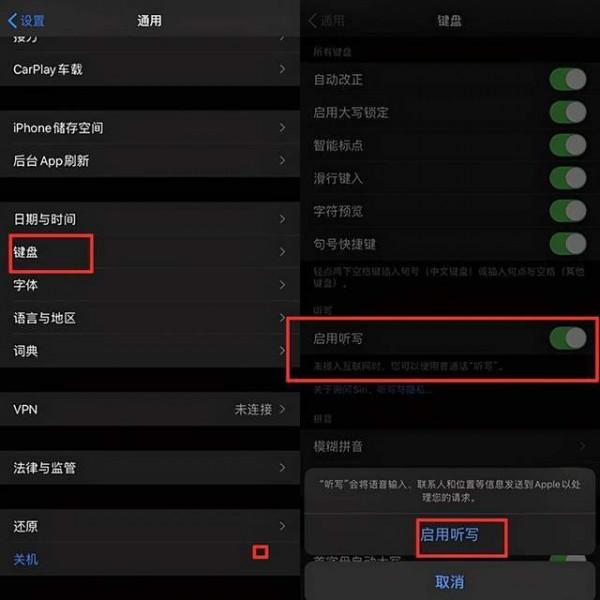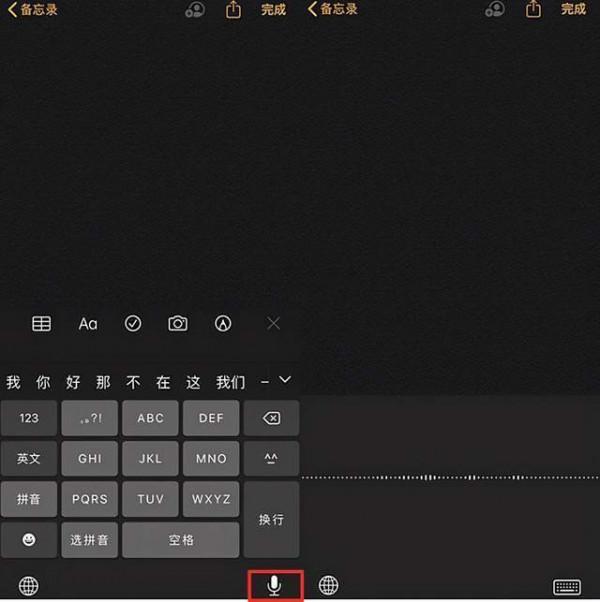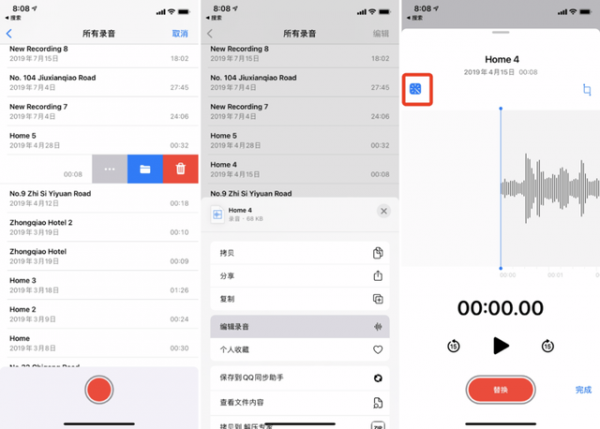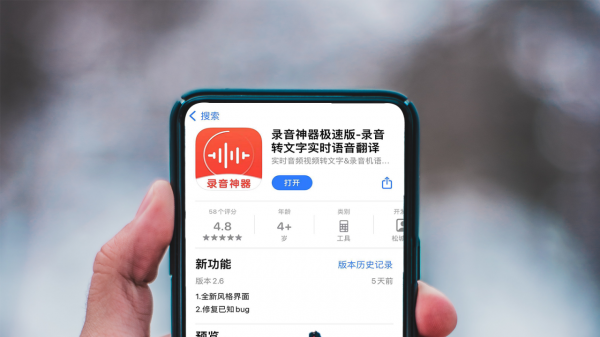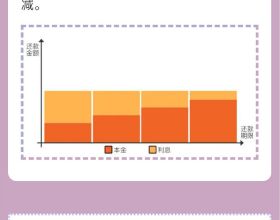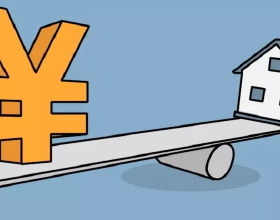許多朋友正在尋找一種長期的會議錄音方法,但由於通常使用的頻率較少,許多人不知道的是iphone也有自己的實用功能。今天分享下iPhone手機自帶的錄音轉文字功能,堪稱會議神器!
一、啟用聽寫功能
該功能主要用於將語音轉換為文字,非常符合聽寫這兩個字,這種方法是在備忘錄中進行的。
1、啟用聽寫
首先需要進入手機設定,在設定中開啟通用功能,然後找到鍵盤點選,這裡可以看到啟用聽寫功能,此時只需開啟即可;
2、選擇語言
使用聽寫後,會有一個聽寫語言選項,此時我們需要選擇識別語言:
普通話、粵語、上海話、英語,可以單選多選。
3、轉文字
當您需要轉換文字(會議開始前)時,在手機備忘錄中建立一個新的備忘錄內容。單擊語音圖示,您將將正在發言的內容轉換為文字,並存儲在備忘錄中。
方法小結:
該方法僅適用於短時間記錄會議內容,記錄空間不宜過長。
二、語音備忘錄
iPhone的語音備忘錄APP相當於Android的錄音機APP,也可用於記錄會議內容。
1、錄製音訊
點選進入iphone手機裡的語音備忘錄APP,可以看到下面的紅色按鈕,單擊錄製音訊。
2、一鍵降噪
因為它是在會議上錄製的,所以不可避免地會有一些噪音。此時,我們可以點選左上角的魔棒圖示,實現一鍵降噪,聲音會變得更清晰。
3、匯入音訊轉文字
接下來將已經處理好的音訊檔案,匯入到【錄音神器極速版】APP內,就會自動提取音訊裡的文字內容了。
4、實時錄音轉文字
如果覺得先用語音備忘錄錄音再匯入錄音太複雜,可以直接用【錄音神器極速版】APP實時錄音轉文字,最高支援單次轉文字5小時,可以稱為長期會議記錄神器。具體方法如下。
方法小結:
使用錄音神器極速版來完成錄音轉文字,特別適合長時間的會議記錄,適用於精英職場人士,操作簡單方便。
以上是今天介紹的iPhone手機自帶錄音轉文字的方法,可以說是會議神器,學習快,非常實用。